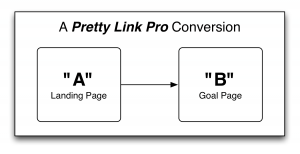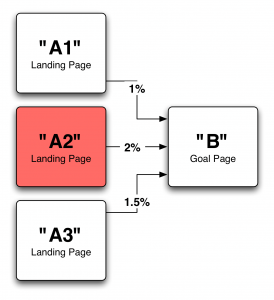Okay, vielleicht brauchen Sie eine kleine Einführung, wie PrettyLinks Conversion Tracking handhabt. Traditionell bedeutet eine "Conversion", dass eine Person einen Verkauf tätigt, aber für PrettyLinks kann eine Conversion auch ein Klick oder ein Hit sein. Bei diesem Treffer kann es sich um einen Verkauf, eine Eintragung in eine Mailingliste oder einfach um einen Link zu einer anderen Seite handeln.
PrettyLinks zeichnet eine Conversion auf, wenn ein Nutzer "A" tut und dann irgendwann später "B" tut - "A" wird fast immer aufgezeichnet, wenn ein Nutzer eine bestimmte Landing Page aufruft und "B" ist, was auch immer die Zielseite dieser Landing Page ist - ob es ein Verkauf ist oder nicht. PrettyLinks nimmt dann die Anzahl der Zugriffe und teilt sie durch die Anzahl der Conversions, um die Conversion-Rate von "A" zu ermitteln - eigentlich eine recht einfache Sache, aber es ist schön, dass es automatisiert ist.
Richtig interessant werden die Daten, wenn Sie mehrere Landing Pages analysieren, um zu sehen, welche Seite die Besucher am meisten zu "B" führt. Ich habe diesen Ansatz verwendet, um zu überwachen, welche Landing Page in einer PPC-Kampagne am besten funktioniert oder welche E-Mail-Landing Page in einer Drip-Kampagne (zeitversetzte Autoresponder-Nachrichten) am besten konvertiert. Es hilft mir wirklich, herauszufinden, welche Strategien funktionieren und welche nicht.
PrettyLinks konzentriert sich auf die schnelle Erstellung von Berichten und die Möglichkeit, Ihre Ergebnisse schnell zu sehen - so erhalten Sie schnelles und genaues Feedback, damit Sie sich auf das konzentrieren können, was Sie jetzt verbessern müssen.
So richten Sie Ihre Konvertierungsberichte ein:
- Gehen Sie zu "PrettyLinks" -> "Pro Reports".
- Klicken Sie auf "Einen PrettyLinks-Bericht hinzufügen".
- Nennen Sie Ihren Bericht.
- Wählen Sie Ihre "zu analysierenden Links" - das sind Ihre "A"-Seiten.
- Wählen Sie Ihren "Goal Link" - dies ist Ihre "B"-Seite.
- Klicken Sie auf "Erstellen".
- Suchen Sie Ihren neu erstellten Bericht in der Liste und klicken Sie darunter auf "Ansicht", um Ihren Bericht zu sehen.

Hier finden Sie einige zusätzliche Tipps für die Arbeit mit Berichten:
- Sie können den Ziel-Link weglassen, wenn Sie nur die Klicks auf Ihren "A"-Seiten vergleichen möchten.
- Wenn die gewünschte "B"-Seite nicht von Ihnen kontrolliert wird (wenn Sie einen Verkauf auf dem System eines Dritten aufzeichnen), können Sie ein PrettyLinks für "B" erstellen, das ein Tracking-Pixel ist, und sehen, ob derjenige, der diese Seite kontrolliert, es zu dieser Seite hinzufügen kann. Jedes Mal, wenn die Seite des Drittanbieters geladen wird, wird Ihre Conversion gezählt.
- Die Daten für den PrettyLinks-Umwandlungsbericht sind fortlaufend, d. h., wenn Sie bereits Aktivitäten auf Ihren "A"- und "B"-Verknüpfungen hatten, werden die Daten in Ihrem Bericht sofort nach der Erstellung des Berichts angezeigt.
Anpassen der Berichte
Mit PrettyLinks können Sie den Datumsbereich für die Anzeige der Berichte anpassen. Wählen Sie den Datumsbereich, und klicken Sie auf "Anpassen".

Anmerkung: Die Konversionsberichterstattung funktioniert nur, wenn Ihre Tracking-Methode auf "" eingestellt ist.ErweitertModus".